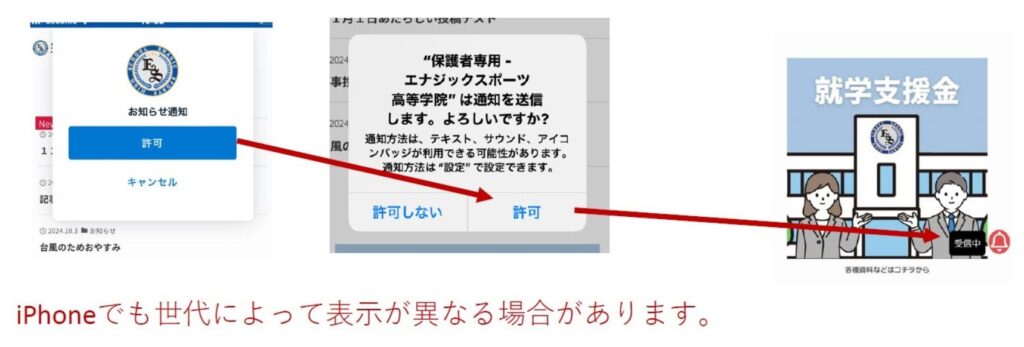このページでは、保護者専用ページの設定方法について詳しく説明しています。
保護者専用ページとは学院からのお知らせや重要情報が確認できるページとなります。
※注意
※通知設定はiPhoneは「safari」、androidは「chrome」のブラウザより開いてください。
※iPhoneで「safari」、androidで「chrome」のブラウザが搭載されている場合は切り替える必要はありません。
iPhone
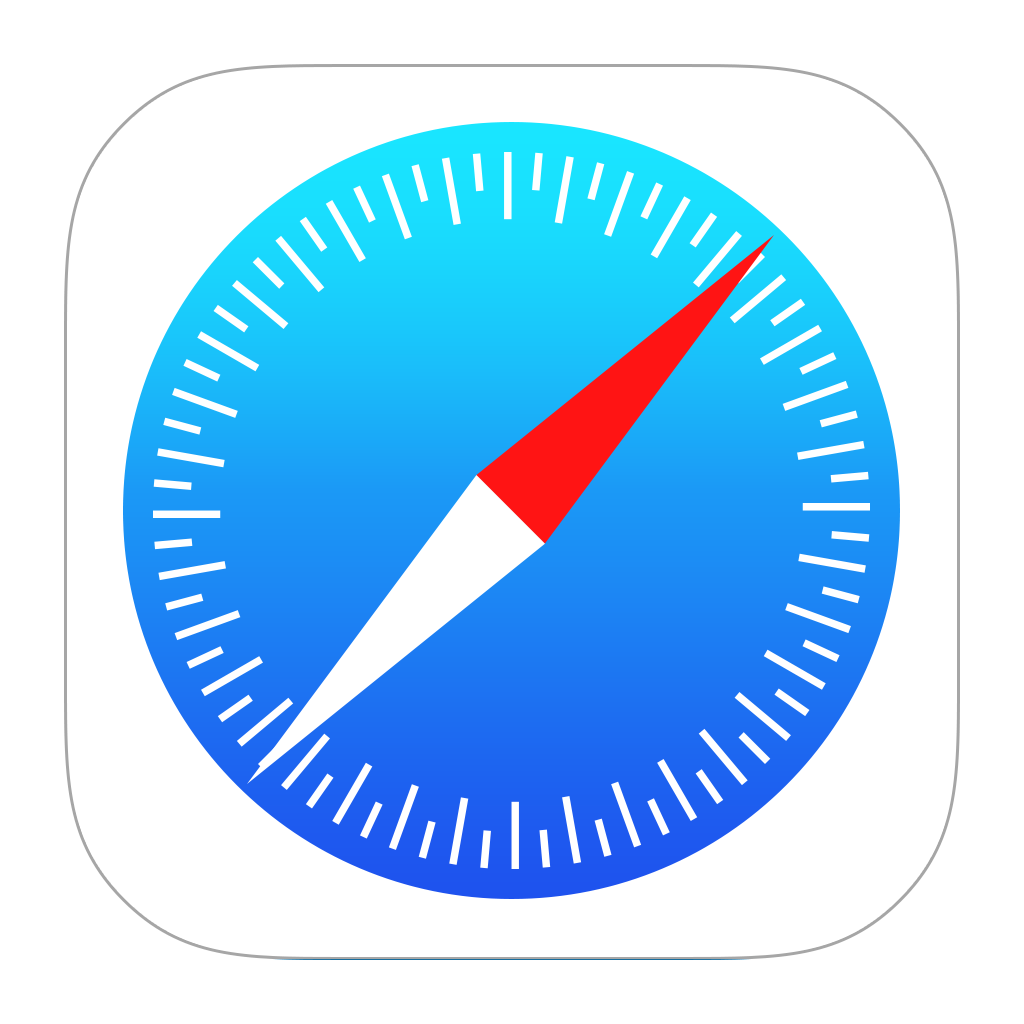
android
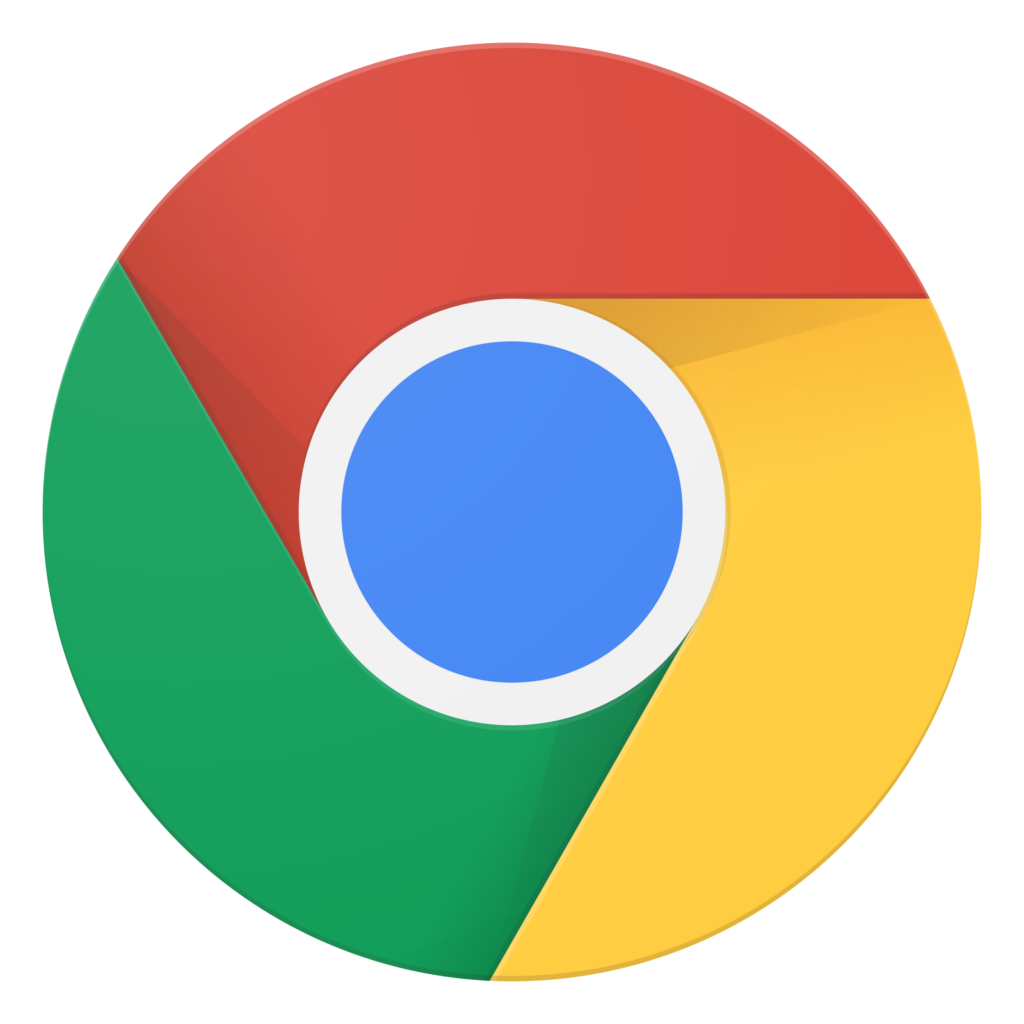
保護者専用ページの登録の流れ
①登録:必要情報を登録して申請
②登録完了:学院が登録した後、IDとパスワードが送られてきます
③スマホ通知設定:学院からのお知らせ通知が届くようにスマホ設定を行う
①保護者専用ページの登録
保護者専用ページより必要情報を入力。
| 全日制 出席番号 通信制 学籍番号 | 記入例 全日制:1年1組1番の場合→111 通信制:2025000など ※ハイフンなしの半角英数のみで記入 |
| 部活動 | 対象の部活動を選択 |
| 生徒氏名 | 生徒氏名を記入 |
| 保護者の氏名 | 保護者1人の氏名を記入 |
| 保護者のメールアドレス | スマートフォンで使用可能なメールアドレスを記入 ※記入ミスをすると登録作業が完了できませんので、送信前に再度ご確認ください |
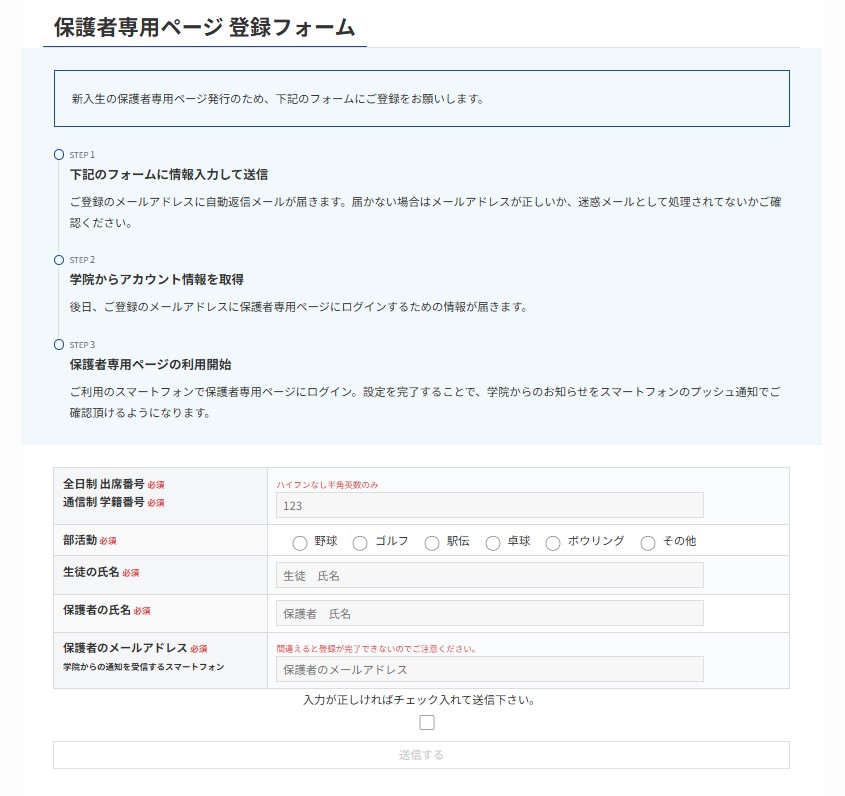
②保護者専用ページの登録完了
保護者専用ページの登録完了後、登録したメールアドレスへ学院よりログインに必要なIDとパスワードが登録したメールアドレスへ送られてきます。
パスワードは入学から卒業まで毎年申請を行う「就学支援金」のオンライン申請の際に使用するパスワードと同じものとなりますので、大事に保管してください。
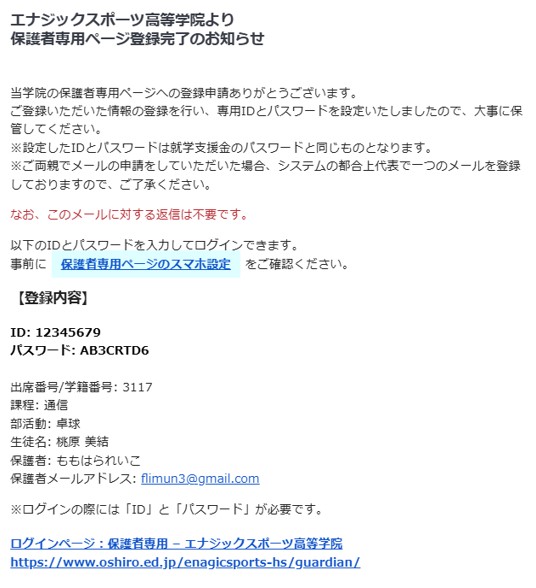
③保護者専用ページの「スマホ通知設定」
次にメッセージを受信できるようにスマホの通知設定を行います。
学院より送信された登録完了メール内に「スマホ設定」や「ログインページ」へのURLが貼り付けられています。
・スマホ設定ページ:現在閲覧されているページのURL。設定に関する情報を確認できます。
・ログインページ:保護者専用ページへログインするためのページです。
【iPhone】
1.ログインページで「専用アプリをインストー
ル」をタップ
2.アプリインストール画面の「OK」をタップ
3.画面下枠に表示される【】のアイコンをタップ
4.表示された画面を下にスライドし「ホーム画
面に追加」をタップ
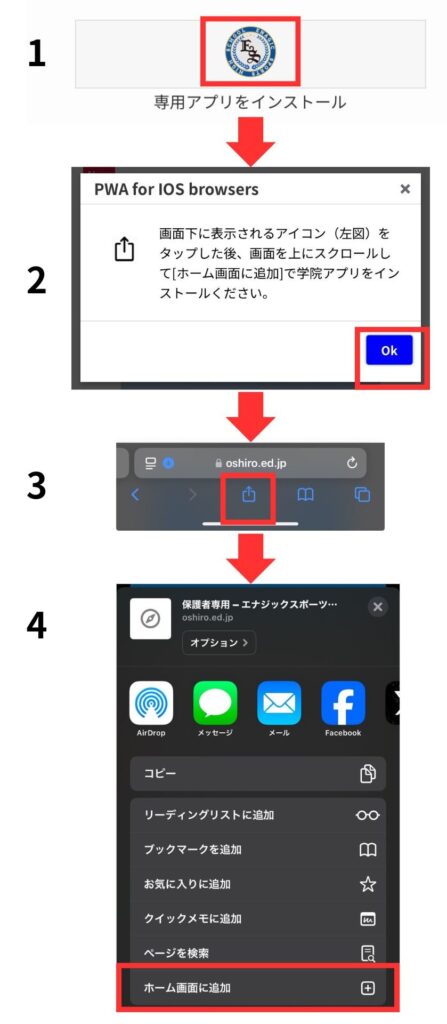
5.ホーム画面に追加の確認画面が表示されたら
「追加」をタップ
6.ホーム画面にアプリ画面が追加される
※アプリのアイコンは「保」や「学院の校章」
のいずれかとなります
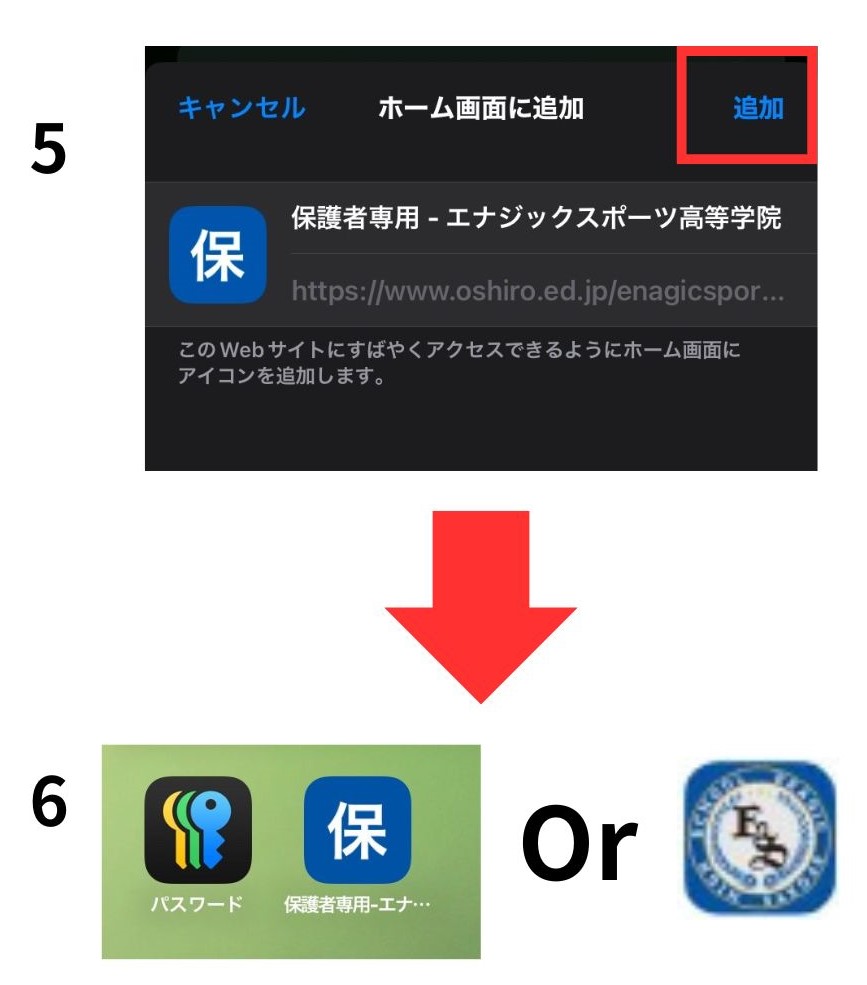
7.IDとパスワードを入力
※「ログイン状態を保存する」にチェックする
事で次回からログインを省略できる
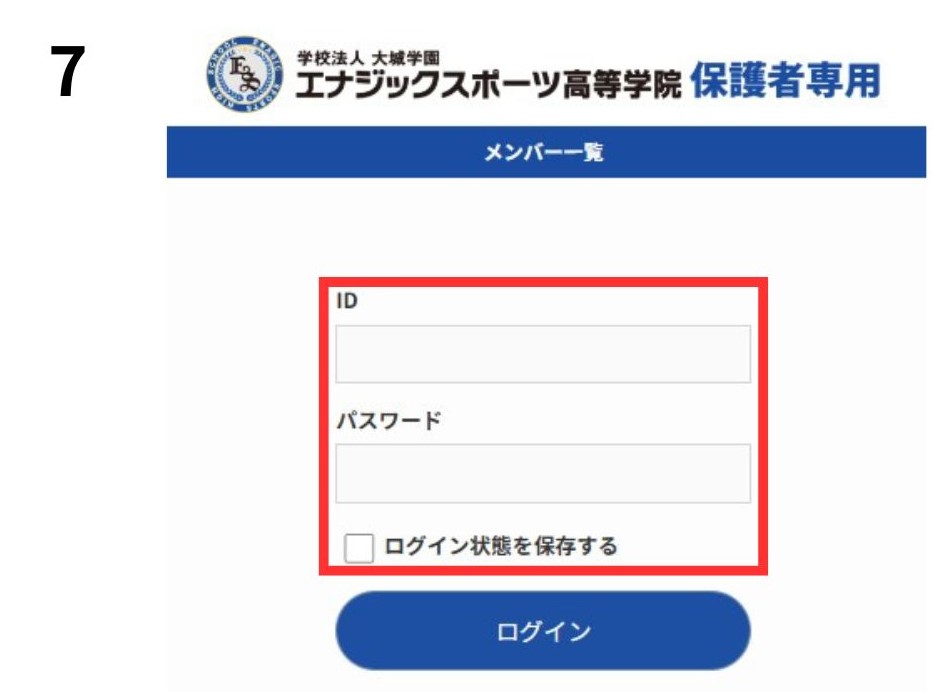
8.ログイン後「お知らせ通知」の設定がポ
ップアップされる
・「許可」をタップすると、続けて通知送信の確
認が表示され「許可」を押すと「受信中」と
なる
・プッシュ通知・メール通知の受信設定完了
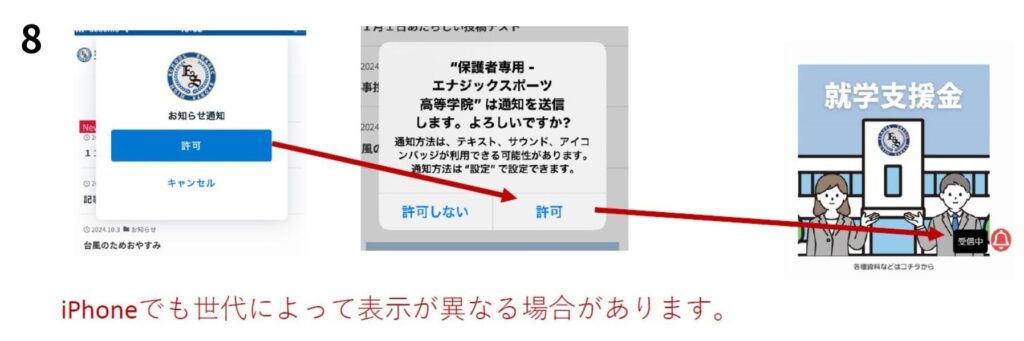
【アンドロイド】
1.ログインページで「専用アプリをインストー
ル」をタップ
・アプリインストール画面の「インストール」
をタップ
・アプリインストール完了が表示されるので
「完了」をタップ
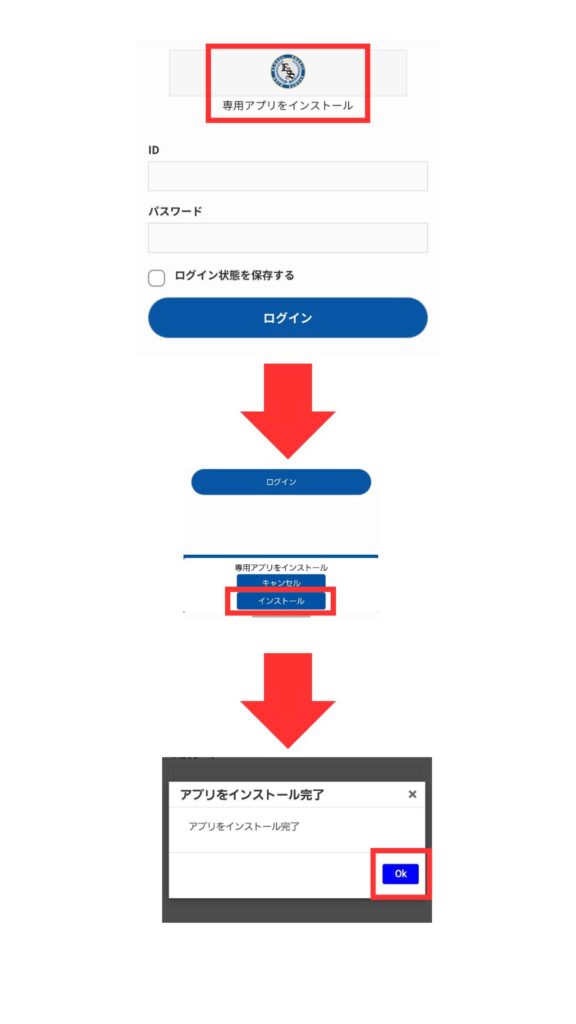
2.数秒後スマホ画面にアプリが表示される
・アイコンをタップして画面を表示する
※ポップアップしたの「○○ブラウザで開く」
をタップする→○○はGooglechromeなど
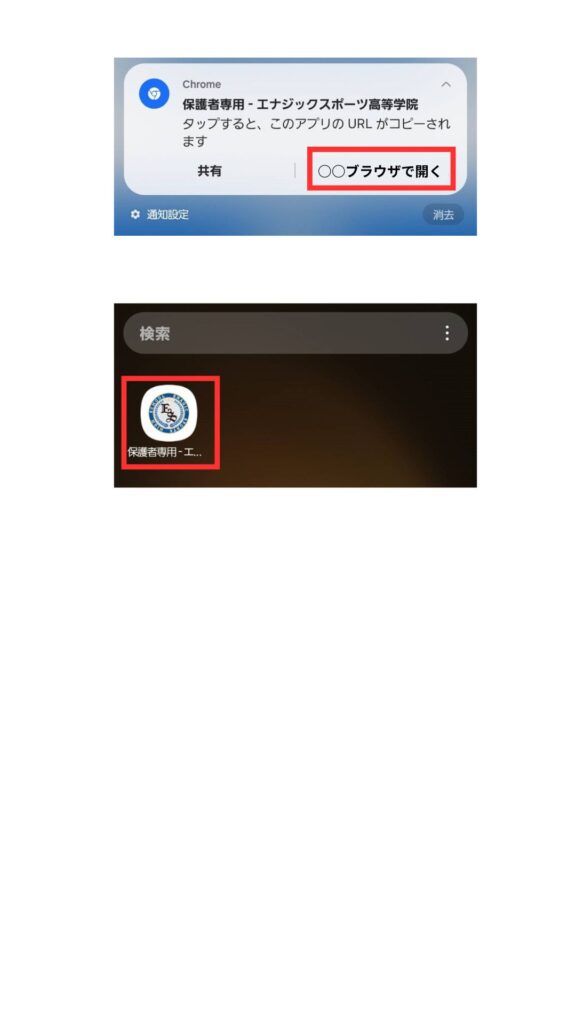
3.IDとパスワードを入力
※「ログイン状態を保存する」にチェックする
事で次回からログインを省略できる
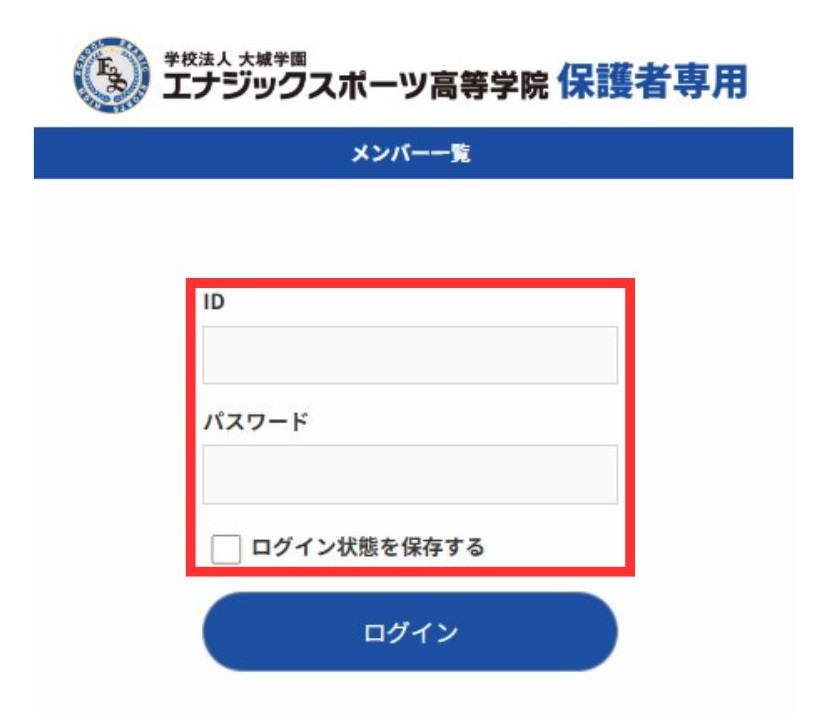
4.ログインすると「お知らせ通知」の設定がポ
ップアップされる
・「許可」をタップすると、続けて通知送信の確
認が表示され「許可」を押すと「受信中」と
なる
・プッシュ通知・メール通知の受信設定完了